Você está usando um aplicativo SIGNAL no seu telefone Android? Você encontrou um aplicativo Signal que continua travando no Android? Procurando ideias de solução de problemas do aplicativo Signal?
Se sua resposta for sim, acesse este blog abaixo e confira as ideias de solução de problemas para corrigir o aplicativo Signal continua travando no telefone Android.
O que é o aplicativo Signal?
Antes de pular para as correções, é importante conhecer primeiro o aplicativo. Talvez você não saiba, mas o aplicativo SIGNAL é um aplicativo de mensagens instantâneas multiplataforma usado em diferentes sistemas operacionais, como plataformas Android, iOS, Linux, Windows e macOS.
É altamente popular por causa de sua segurança. Ele não divulga nenhum dado dos usuários porque fornece criptografia de ponta a ponta e até os usuários sentem que é seguro usar sem nenhuma preocupação. Usando o aplicativo, os textos ou chamadas serão entre o remetente e o destinatário e é gratuito para uso sem anúncios.
Mas muitas vezes, os usuários relatam alguns problemas que os impedem de usar o aplicativo sem problemas. De acordo com os usuários, seus telefones estão presos no erro “ O aplicativo Signal continua travando ” ao usar o aplicativo. Isso pode acontecer devido a arquivos temporários ou de aplicativos danificados.
Portanto, sem perder muito tempo, vamos ler mais e conferir as correções para o problema do aplicativo Signal.
Como corrigir o aplicativo Signal continua travando no telefone Android?
Agora, é hora de percorrer os diferentes métodos para resolver o aplicativo Signal que não funciona no Android . Experimente-os e use o aplicativo sem problemas, sem problemas.
Método 1: Reinicie seu telefone Android
Sempre que você se deparar com um erro desse tipo no seu telefone e não souber o que fazer o melhor é reiniciar o dispositivo. Esta é uma solução simples para qualquer tipo de falha em um telefone Android.
Depois de reiniciar o dispositivo, todos os aplicativos executados em segundo plano serão fechados e, esperançosamente, seu aplicativo funcionará sem problemas, sem problemas. Mas se você vir continuamente o mesmo erro, vá para o próximo método.

Método 2: verifique se o aplicativo Signal está atualizado
Você está acessando o aplicativo em uma versão mais antiga? Se sim, então pode ser o culpado pelo problema. Muitas vezes, uma versão antiga do aplicativo Signal pode irritá-lo por não funcionar sem problemas. Em tal situação, você deve verificar se o aplicativo está atualizado ou não.
Se o aplicativo precisar de alguma atualização, faça-o imediatamente para evitar esse problema novamente.
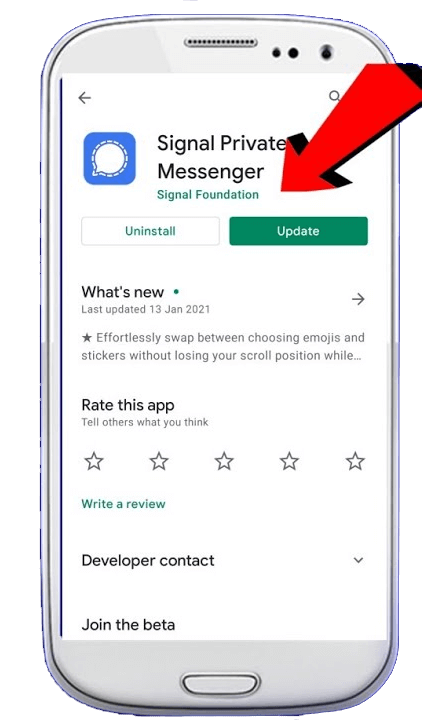
Você só precisa ir à Google Play Store > clicar no menu e depois na seção Gerenciar aplicativos e dispositivos. Lá você verá a lista de aplicativos instalados e ao lado de cada aplicativo, a opção UPDATE, se disponível. Se um aplicativo SIGNAL tiver alguma opção, clique nele e o aplicativo será atualizado para a versão mais recente.
Método 3: Limpar dados e cache do aplicativo Signal
Os arquivos temporários que se reúnem no seu telefone devido ao aplicativo também podem levar a essa mensagem de erro do Android de falha do aplicativo de sinal. Portanto , você deve corrigi-lo limpando dados e arquivos de cache do aplicativo Signal.
Aqui estão os passos a seguir:
- Primeiro, clique em Configurações > Aplicativos e notificações
- Em seguida, clique em Ver todos os aplicativos > clique em Signal > Armazenamento e Cache
- Depois disso, pressione Clear Storage e Clear Cache e confirme
- Ao seguir essas etapas, todos os arquivos indesejados serão removidos e, com sorte, o aplicativo funcionará sem problemas como antes
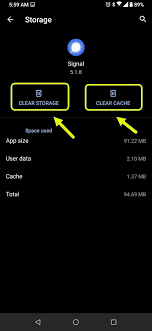
Método 4: reinstale o aplicativo Signal
Quando nada funcionar para você, sugerimos que você reinstale o aplicativo. Talvez algum arquivo esteja corrompido, o que está impedindo a abertura do aplicativo. Portanto, neste caso, desinstale o aplicativo Signal e instale-o novamente.
Aqui está o que você precisa fazer:
- Primeiro, pressione o ícone SIGNAL na tela do seu telefone, após o qual você verá Desinstalar Arraste o aplicativo para ele e seu aplicativo será desinstalado.
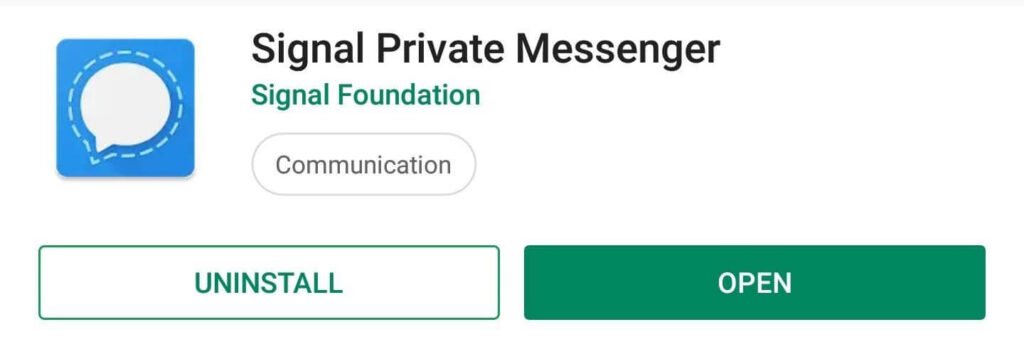
- Agora vá para a Google Play Store e procure por SIGNAL
- Clique no botão Instalar opção e concordar com seus termos e condições e usá-lo como antes.
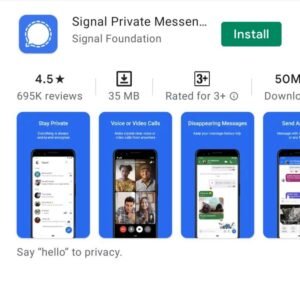
Em seguida, verifique se algum tipo de erro mostra agora durante o uso. Se o erro persistir, passe para a próxima solução.
Método 5: Atualize o SO do seu telefone
Você atualizou o sistema operacional do seu telefone Android para a versão mais recente ou ainda está em execução na versão antiga?
Bem, devo dizer que quando seu dispositivo não é atualizado para a versão mais recente, esse tipo de problema é comum. Portanto, o que você deve fazer é simplesmente verificar no seu telefone se alguma atualização está disponível ou não.
- Primeiro, vá para Configurações> Sobre o telefone > clique em Verificar atualização
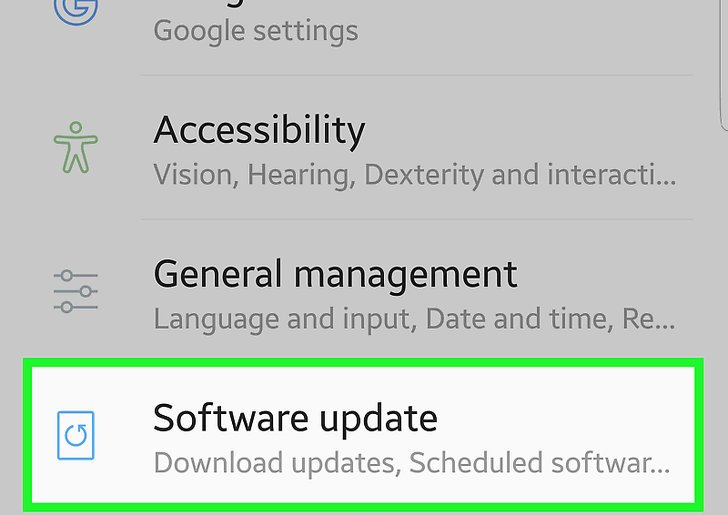
Se alguma atualização estiver disponível, você poderá vê-la lá. Toque na opção Atualizar e ele começará a instalar. Aguarde alguns segundos, a menos que o sistema operacional seja atualizado . Quando terminar, abra o aplicativo SIGNAL no seu celular e verifique se o mesmo erro continua novamente.
Método 6: Verifique se seu telefone tem uma boa conexão com a Internet
Se o seu telefone não tiver uma conexão adequada com a Internet, você também poderá experimentar o aplicativo Signal que continua travando no Android. Portanto, aqui também é sugerido verificar se o seu dispositivo está obtendo uma conexão estável à Internet ou não. Não importa se você está usando dados móveis, Wi-Fi, etc.
A conexão de internet ruim pode fazer você sofrer e não importa o quanto você tente usar o aplicativo, ele não funcionará sem problemas.
Método 7: redefinição de fábrica do telefone Android
Depois de aplicar todos os métodos acima e ainda enfrentar o mesmo problema, sugiro pessoalmente fazer uma redefinição de fábrica. Isso certamente o ajudará , pois o processo excluirá todos os dados do telefone, incluindo dados armazenados, aplicativos, configurações etc.
Mas antes de prosseguir, faça backup de todos os seus dados e coisas importantes do seu telefone Android para um local seguro.
Nota- O processo de redefinição pode variar de dispositivo para dispositivo.
Depois disso, siga as etapas abaixo para redefinir o seu telefone Android de fábrica:
- Primeiro, vá para Configurações > Sistema > opção Redefinir
- Depois disso, clique na opção Apagar todos os dados (redefinição de fábrica)
- Em seguida, escolha “ Redefinir telefone ”.

É isso; agora seu dispositivo será totalmente limpo e se tornará um novo.
Método 8: Solução avançada para corrigir o aplicativo Signal continua travando/congelando no Android
Além dos métodos manuais, você também pode optar por outra maneira poderosa de corrigir o problema, usando o Android Reparação. Esta é uma ferramenta de reparo profissional que funciona efetivamente para solucionar problemas do aplicativo Signal que continua travando o Android. É fácil de usar e permite que os usuários resolvam qualquer tipo de problema do Android com um clique.
Não há preocupação com a perda de dados, pois soluciona o erro com facilidade. Não apenas o problema do aplicativo Signal, mas ajuda a corrigir outros erros, como o Twitter parou, o Instagram continua travando, o Facebook parou, o WhatsApp parou e muitos outros.
Portanto, você só precisa baixar esta ferramenta incrível e corrigir o travamento do sinal ao abrir no Android.
Conclusão
O aplicativo de sinal está se tornando popular hoje em dia porque as pessoas o consideram fácil de usar e, o mais importante, é seguro em comparação com outras plataformas de mensagens instantâneas. Às vezes, os usuários podem experimentar o erro do aplicativo Signal não funcionar em telefones Android, mas há correções para isso.
Este artigo descreve completamente diferentes soluções para corrigir o aplicativo Signal que continua travando no Android. Para formas avançadas, vá para a ferramenta de Reparação Android e se livre do erro com um clique.
Sophia Louis is a professional blogger and SEO expert. Loves to write blogs & articles related to Android & iOS Phones. She is the founder of pt.android-ios-data-recovery.com and always looks forward to solve issues related to Android & iOS devices


